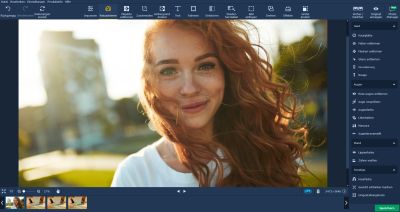Con gli smartphone e le fotocamere moderne, anche i fotografi amatoriali meno esperti possono già scattare buone foto. Tuttavia, a queste immagini manca di solito il tocco finale rispetto alle foto professionali. Le foto professionali vengono post-processate con l’editing delle immagini per ottenere colori brillanti, nitidezza perfetta o correzione selettiva dell’immagine. L’uso di questi programmi, a volte molto costosi, deve essere appreso e richiede molto tempo di formazione ed esperienza. Se temete questo sforzo e siete alla ricerca di un software di fotoritocco facile da usare, potreste trovare quello che cercate con l’economico Movavi Photo Editor. Abbiamo testato l’editor fotografico nella versione 6.
Movavi Photo Editor è un software di editing fotografico facile da usare.
Movavi Photo Editor offre esattamente le funzioni necessarie per migliorare la qualità delle immagini, ritoccare le foto, rimuovere oggetti indesiderati o difetti dell’immagine, ritagliare oggetti o sostituire lo sfondo o inserire testo, applicare cornici, effetti e filtri alle foto.
Il software è disponibile a partire da 35,95 euro ed è disponibile per Windows e MacOS. È disponibile una versione di prova gratuita, ma non può salvare le modifiche.
Indice dei contenuti
1. il fotoritocco professionale costa denaro e tempo
La fotografia digitale ha da tempo sostituito la meno flessibile tecnologia analogica. Oggi chiunque abbia uno smartphone e la giusta app fotografica può produrre foto emozionanti e sofisticate, che gli utenti eseguono con diligenza. Mai come nell’era degli smartphone si è potuto fotografare così tanto.
Tuttavia, la pura fotografia non è sufficiente per le esigenze professionali. Per rendere le immagini ancora migliori, vengono elaborati colori, contrasto, saturazione, nitidezza e altri parametri, rimossi elementi di disturbo dalle scene, ritagliate e cambiato lo sfondo. I volti vengono ritoccati con particolare frequenza: le rughe vengono attenuate, la struttura della pelle migliorata, le ciglia ricolorate o addirittura il colore dei capelli viene sostituito.
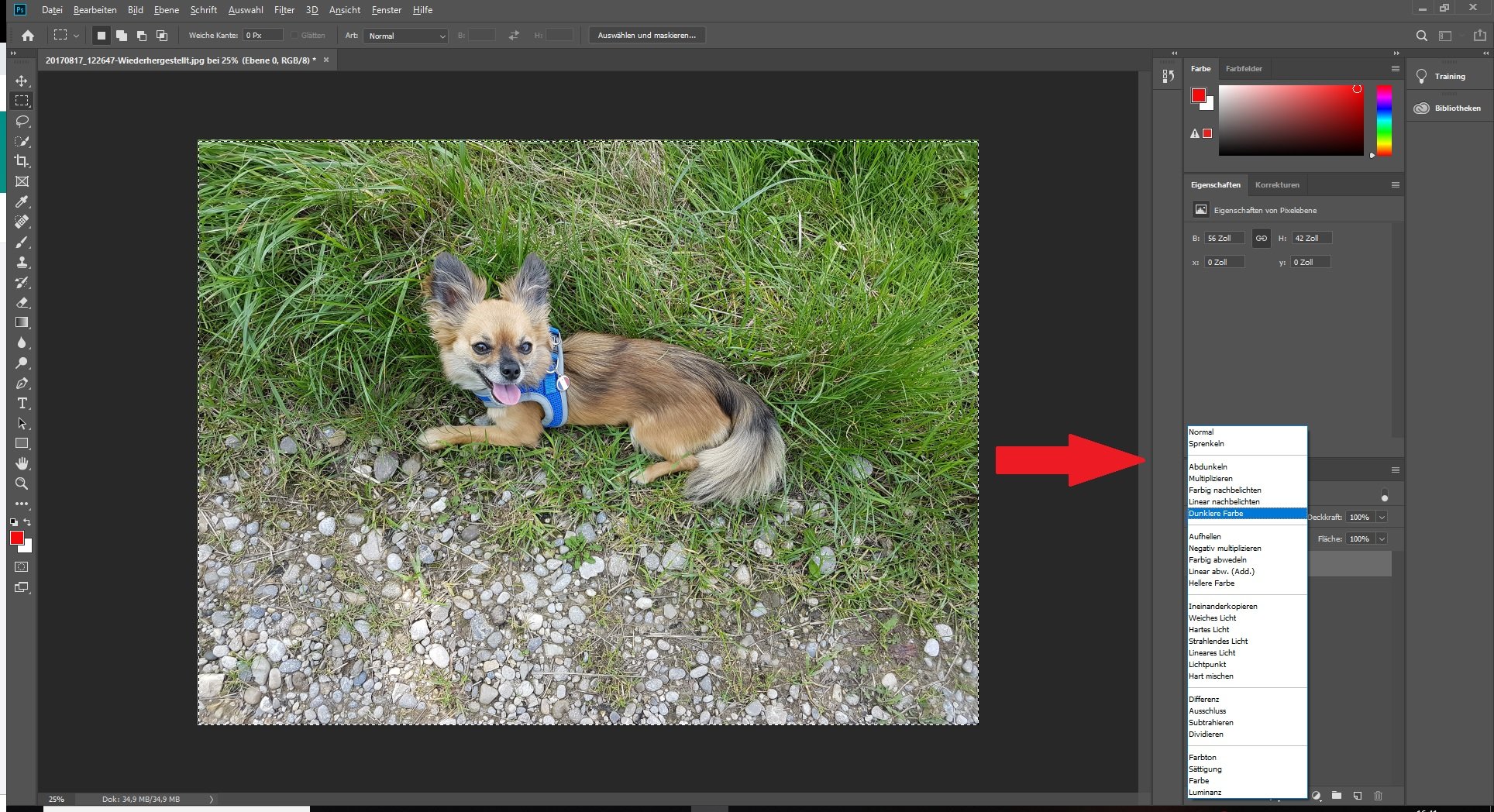
Per tutte queste funzioni, i professionisti utilizzano programmi come Adobe Photoshop, Lightroom o i più economici Photoline, Adobe Photostop Elements o qualsiasi altro editor di immagini. Anche con il programma gratuito Gimp è possibile apportare molte correzioni se si sa come usarlo correttamente. Ed è proprio qui che il professionista si differenzia dal dilettante. Proprio come nel caso dell’editing video, i programmi professionali sono davvero in grado di raggiungere i risultati desiderati solo nelle mani di specialisti con esperienza. Il solo possesso del software non è sufficiente. L’utente deve piuttosto familiarizzare a lungo con il software per poterlo utilizzare in modo mirato.
2 Movavi Photo Editor come alternativa facile da usare per l’editing fotografico
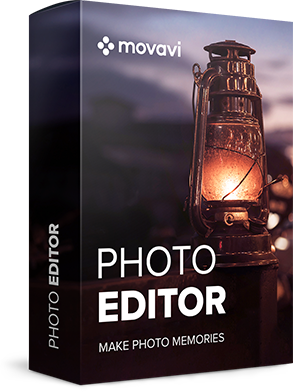 Fortunatamente esistono anche programmi fotografici come Movavi Photo Editor, che si rivolge specificamente ai principianti e agli utenti meno esperti . Il software offre solo funzioni per il ritocco delle immagini o l’aggiunta di effetti, piuttosto che sostituire un vero e proprio editor fotografico.
Fortunatamente esistono anche programmi fotografici come Movavi Photo Editor, che si rivolge specificamente ai principianti e agli utenti meno esperti . Il software offre solo funzioni per il ritocco delle immagini o l’aggiunta di effetti, piuttosto che sostituire un vero e proprio editor fotografico.
Le funzioni principali di Movavi Photo Editor includono:
- Regolazione di colori, illuminazione e nitidezza
- Ritocco di oggetti, soprattutto persone e volti
- Rimozione dioggetti dalle immagini
- Ritaglio, rotazione e ridimensionamento delle foto
- Ritaglio di oggetti per modificare lo sfondo
- Sbavatura di foto in condizioni di illuminazione problematiche, come ad esempio la luce fioca della lampada
- Ripristino di vecchie immagini con la funzione “Ripristina”.
Inoltre, il Photo Editor offre funzioni per i testi nelle immagini, effetti di cornice, adesivi e numerosi effetti di colore e filtri, dal bianco e nero al seppia e alla pop art.
Le singole funzioni del software possono essere combinate tra loro a piacere, ad esempio ritoccando prima e regolando poi i colori.
Il seguente video del produttore fornisce una prima panoramica delle possibilità e delle funzioni di Movavi Photo Editor:
https://youtu.be/wqSLQkn1oXQ
2.1 Prezzo di acquisto e piattaforme disponibili
Movavi Photo Editor è disponibile per Windows 7 e superiori e MacOS e costa 35,95 euro per una licenza personale. La licenza business, invece, costa 71,95 euro, ma può essere utilizzata anche per scopi commerciali. La gamma di funzioni, invece, è identica.
È possibile scaricare gratuitamente una versione di prova per Windows o una versione di prova per MacOS, che offre una buona panoramica delle numerose funzioni e possibilità. Tuttavia, le modifiche alle immagini non possono essere salvate.
3 La versione 6 di Movavi Photo Editor in rassegna
L’installazione di Movavi Photo Editor 6 6 avviene rapidamente in Windows. Tuttavia, per ragioni sconosciute, il software non ha scelto il percorso predefinito in “Programmi, ma ha scelto la cartella di roaming dell’utente connesso come destinazione dell’installazione. Dal nostro punto di vista, questo è un chiaro errore. Ciò significa che gli altri utenti di Windows non possono utilizzare il software.
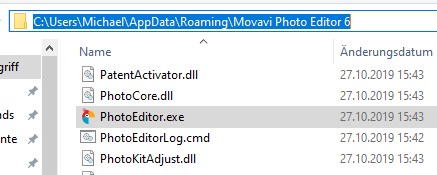
Il nostro suggerimento è di modificare il percorso di installazione nella cartella Applicazioni di Windows.
3.1 Interfaccia utente di semplice utilizzo
L’interfaccia del programma è strutturata in modo molto chiaro. Nella barra dei menu superiore si trovano le funzioni di annullamento e rifacimento, nonché le funzioni essenziali “Regola”, “Ritocca”, “Rimuovi oggetti” ecc. dietro i rispettivi pulsanti.
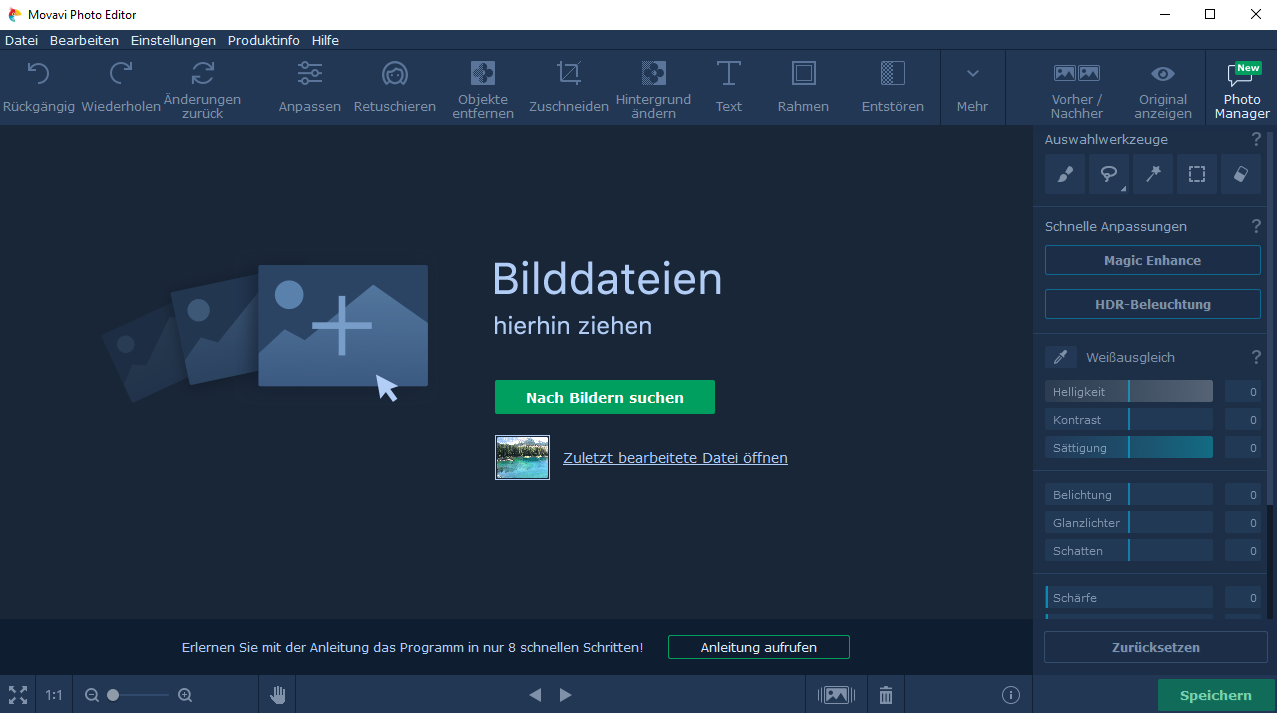
Per tutte le funzioni, Photo Editor offre un confronto prima/dopo nella barra dei menu superiore, ma questo può essere visualizzato solo dopo aver effettuato la regolazione. Sarebbe auspicabile che l’utente potesse attivare questa visualizzazione anche durante le regolazioni.
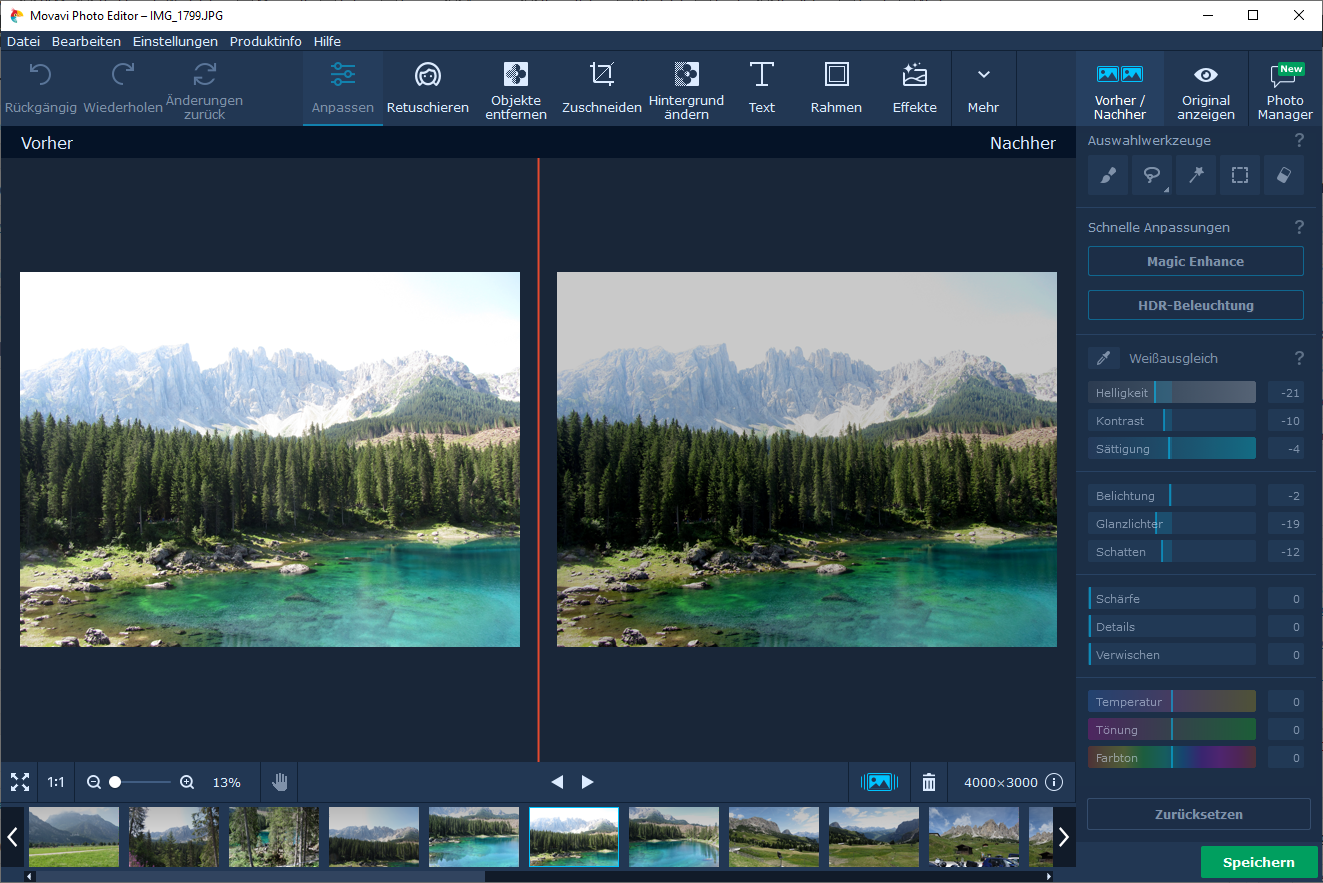
Sul lato destro del programma, il software visualizza le impostazioni dell’area funzionale selezionata. In basso si trovano la funzione di zoom, la visualizzazione a schermo intero, 1:1 e la possibilità di passare tra le ultime immagini selezionate. Le foto possono essere trascinate e rilasciate nel software. L’editor supporta tutti i formati di immagine più comuni, compresi i formati RAW di molti produttori.
3.2 Introduzione, tutorial e manuale
Poiché il software si rivolge principalmente agli utenti meno esperti, Movavi ha incluso direttamente una piccola introduzione al programma. Dopo il primo avvio, il programma si presenta brevemente con le sue otto funzioni principali. Gli elementi attualmente presentati sono evidenziati.
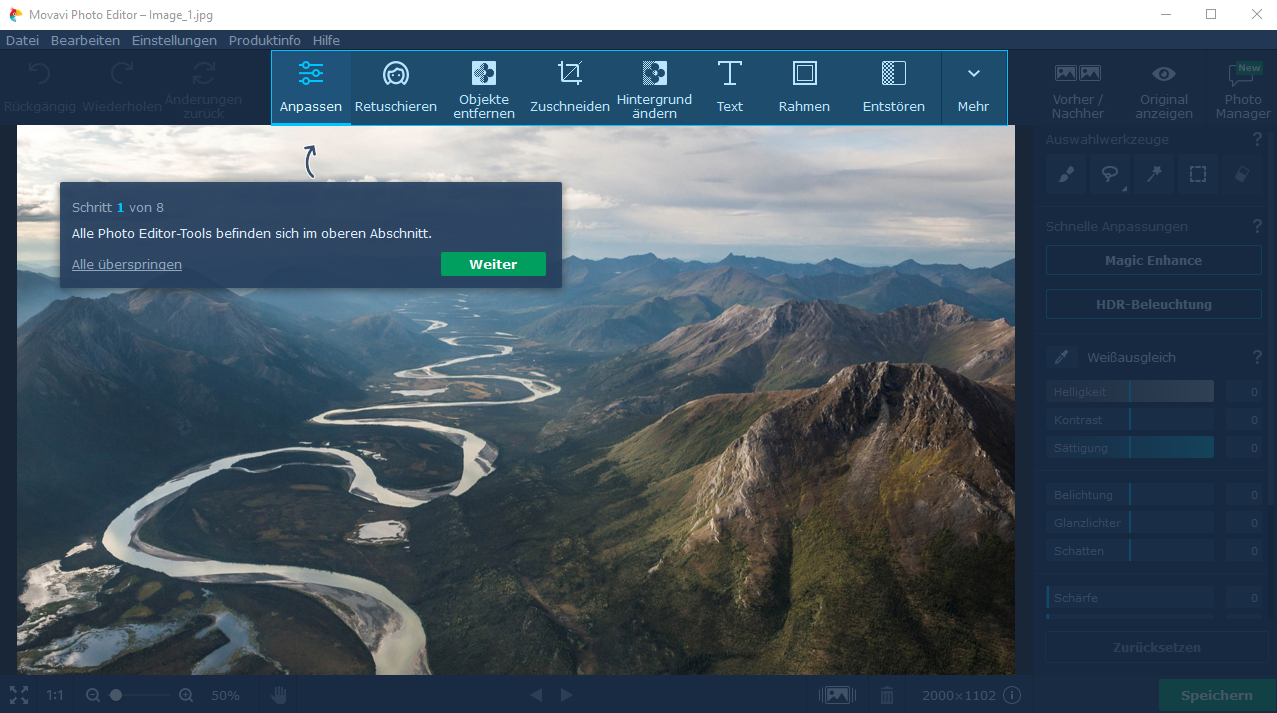
Durante l’utilizzo delle funzioni, vengono riproposti testi di aiuto e piccoli video su come utilizzarle.
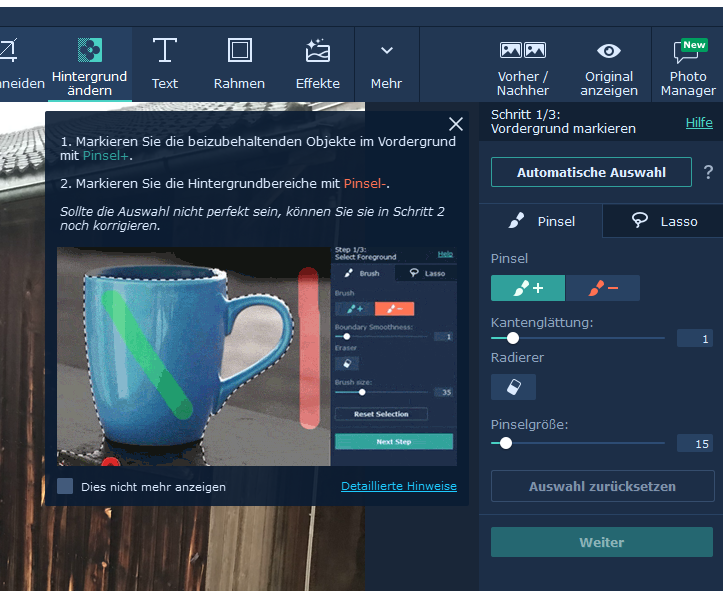
Il manuale d’uso, invece, rimanda a un sito web con un manuale molto dettagliato ma in inglese. Sul sito web sono presenti anche numerosi “How Tows”, che insegnano all’utente passo dopo passo le singole attività, come ad esempio “Come ritoccare le immagini”.
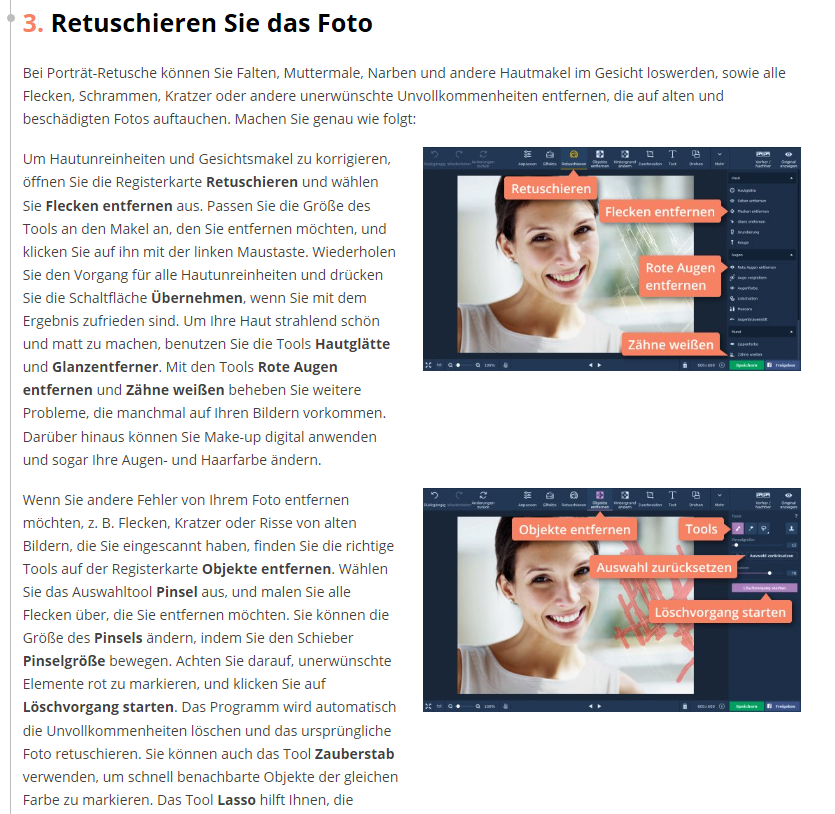
Con questa ricchezza di informazioni, non dovrebbe essere difficile anche per i non professionisti utilizzare il software in modo mirato per ottenere i miglioramenti desiderati alle foto.
Il sito web in inglese di Movavi offre ancora più istruzioni su vari argomenti, come “Cambiare il colore degli occhi” o “Vignetta come filtro fotografico”.
3.3 Con Magic Enhance è possibile migliorare la qualità dell’immagine
Per migliorare i colori, il contrasto, la luminosità o la nitidezza, utilizzare la prima area “Regolazione”. Potete regolare i cursori da soli o utilizzare la funzione Magic Enhance. Si tratta di un algoritmo AI sviluppato da Movavi che analizza l’immagine ed effettua automaticamente le regolazioni necessarie per dare all’immagine colori più ricchi e ottimizzare la nitidezza. Che si tratti di paesaggi, fotografie di dettagli o ritratti, i risultati sono impressionanti in quasi tutti i casi. Se l’immagine sembra troppo scura o luminosa, potete anche regolare e modificare le impostazioni da soli.
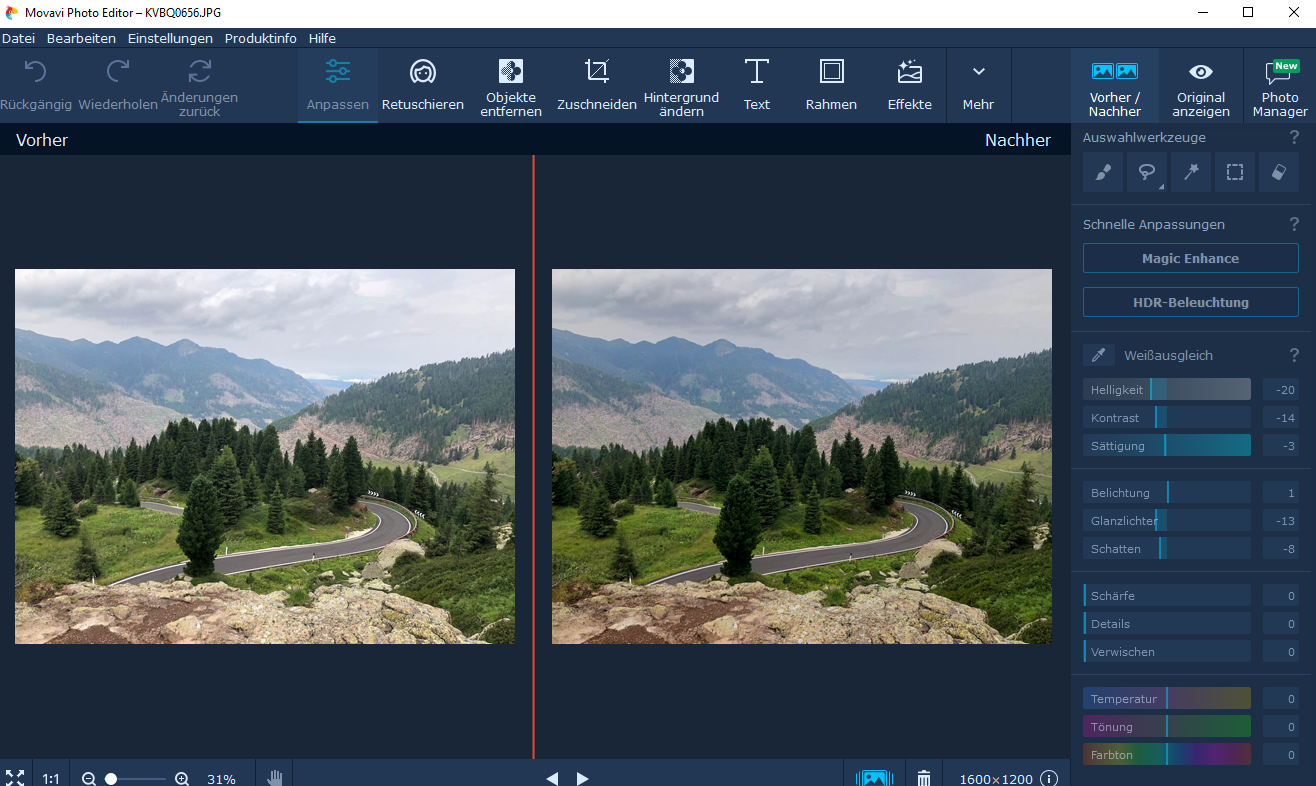
3.4 Ritoccare le persone e i loro volti
Oggi le foto di ritratti o altre fotografie di persone vengono quasi sempre ritoccate prima della pubblicazione. Anche i fotografi ritoccano i ritratti di famiglia per i loro clienti prima di presentarli. Durante il processo, piccole rughe, imperfezioni della pelle, punti lucidi o denti più bianchi vengono modificati sull’immagine originale. La funzione “Ritocco” offre tutte queste possibilità.
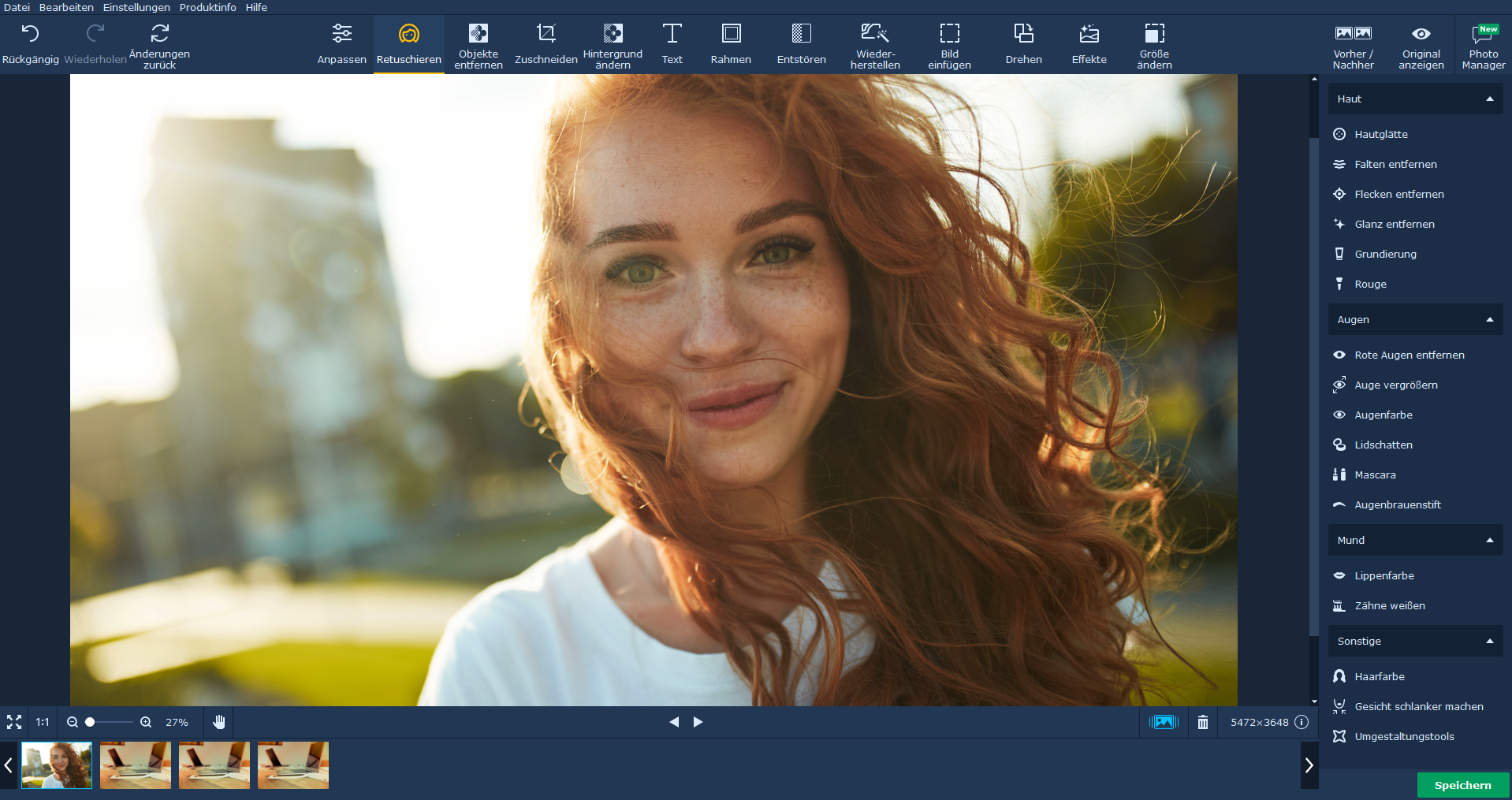
Nell’editor ci sono diversi strumenti per la pelle, gli occhi, la bocca e altre aree che possono essere ritoccate. Anche i colori dei capelli o le proporzioni degli occhi e del viso stesso possono essere modificati. Ciò che è possibile fare con il software è illustrato da numerosi esempi sul sito web del produttore sul tema del ritocco delle immagini.
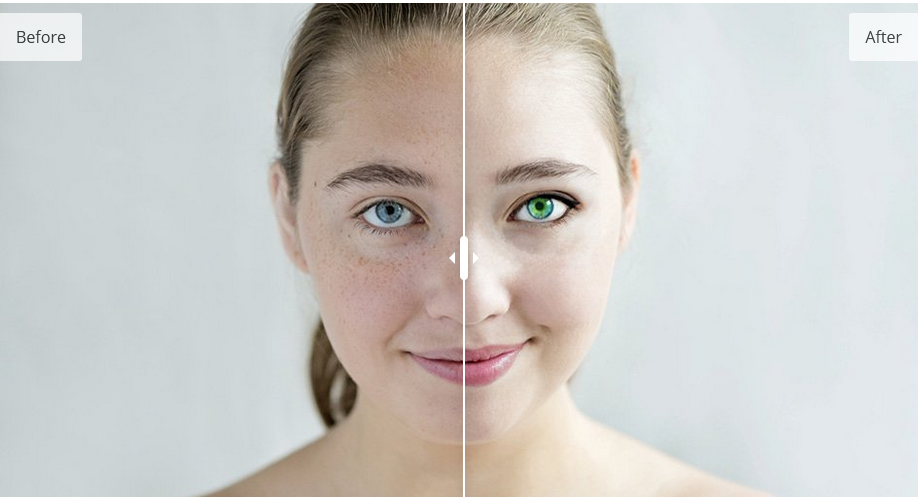
3.5 Rimozione di oggetti indesiderati o correzione di errori di immagine
Con la funzione“Rimuovi oggetti” è possibile rimuovere gli elementi più complessi da una scena. Per farlo, si marcano gli elementi con vari strumenti come pennello, bacchetta magica o lazo, che vengono poi mascherati. Il software non solo rimuove gli oggetti, ma cerca anche di generare uno sfondo in modo che la rimozione degli oggetti non sia evidente. A seconda della scena, questo funziona sorprendentemente bene. Photo Editor è in grado di rimuovere relativamente bene le persone sulla spiaggia, in mare o comunque nel paesaggio.
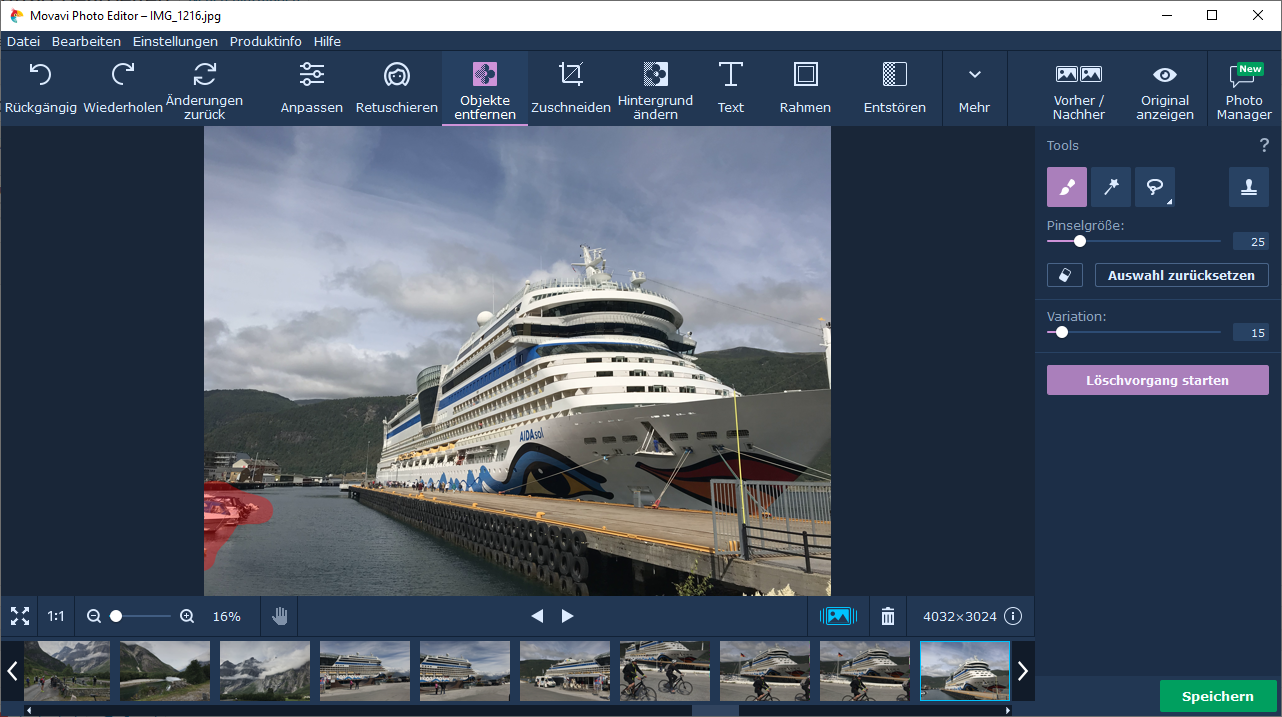
Un altro uso è quello di rimuovere eventuali errori nell’immagine, che sono particolarmente comuni con le foto molto vecchie dell’era analogica. Le macchie chiare o addirittura le crepe possono essere rimosse quasi completamente con lo strumento timbro, a seconda della loro posizione.
Ma ci sono anche cose piuttosto banali che interferiscono con una foto, ad esempio un dito o la cinghia della fotocamera nella zona dell’obiettivo. Se impostata in modo errato, una fotocamera digitale può anche deturpare l’immagine bruciando saldamente nella foto la data e l’ora dello scatto. La funzione di rimozione è utile anche per questi “oggetti”.
3.6 Composizione della foto e ritaglio con la funzione Cambia sfondo
Un bel motivo su uno sfondo noioso è purtroppo un problema comune. Molte scene, in un secondo momento, non appaiono così eccitanti come lo erano inizialmente. L’Editor fotografico offre una soluzione anche per questi problemi. Con la funzione “Cambia sfondo” è possibile ritagliare molto facilmente gli elementi in primo piano.
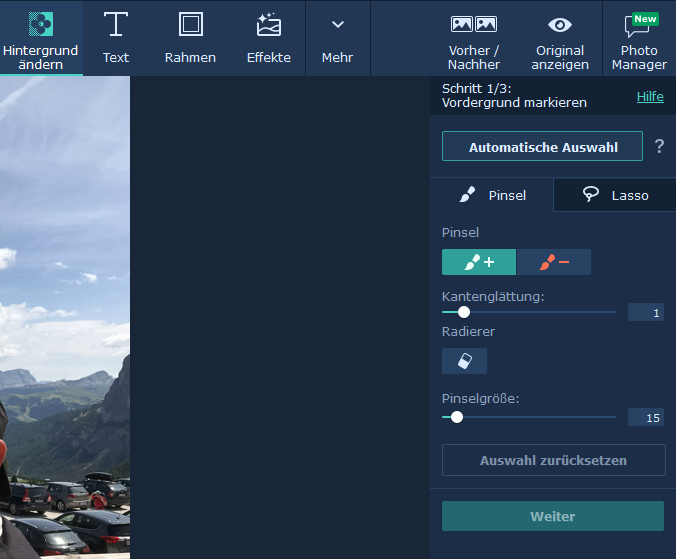
Quindi si seleziona un nuovo motivo per lo sfondo e si può inserire la persona ritagliata nella nuova immagine. È ancora possibile regolare la posizione e il ridimensionamento. Con un po’ di pratica e una successiva ottimizzazione nell’area “Adjust”, è possibile creare fantastici fotomontaggi, come dimostra il produttore in un tutorial sul suo sito web.
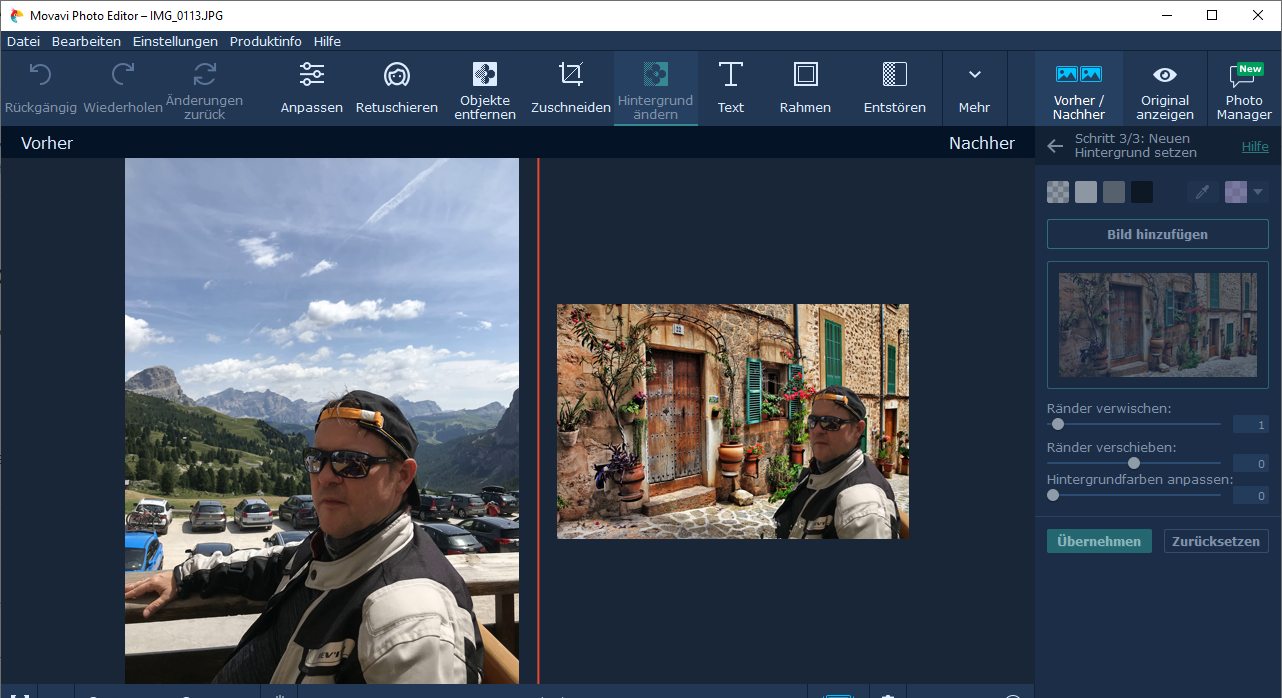
3.7 Ritaglio, rotazione, testi, cornici, effetti e filtri
Con la funzione “Ritaglia” è possibile modificare il ritaglio dell’immagine, ad esempio per spostare il centro dell’immagine o per tagliare le aree dell’immagine ancora desiderate. A questo scopo, Photo Editor offre diversi tagli di cornice, come quelli quadrati, per smartphone o addirittura widescreen. Tuttavia, è anche possibile definire autonomamente le dimensioni della cornice e riallineare l’immagine nella cornice.
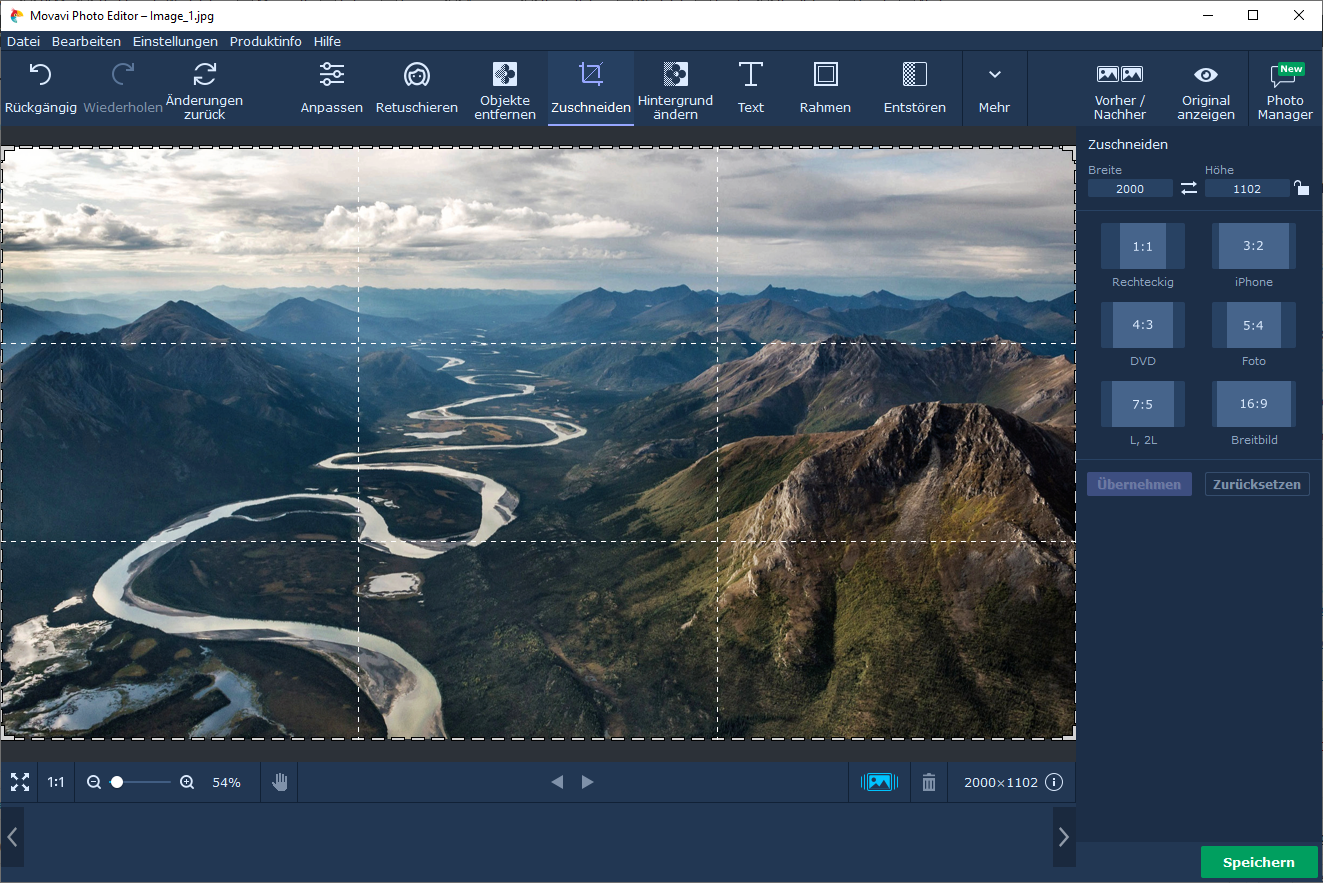
Nella sezione “Testo” è possibile inserire delle didascalie alle immagini. Le opzioni sono piuttosto limitate. È possibile utilizzare i caratteri installati in Windows con gli attributi classici (grassetto, corsivo, ecc.) e regolare il colore dei caratteri. Sono disponibili adesivi come decorazioni per lo sfondo, per migliorare in qualche modo il testo. Nel complesso, tuttavia, le funzioni di testo non sono così potenti come speravamo. Ci sarebbe piaciuto vedere qualcosa di più, come testi in 3D, ombreggiatura o “bucatura” dell’immagine.
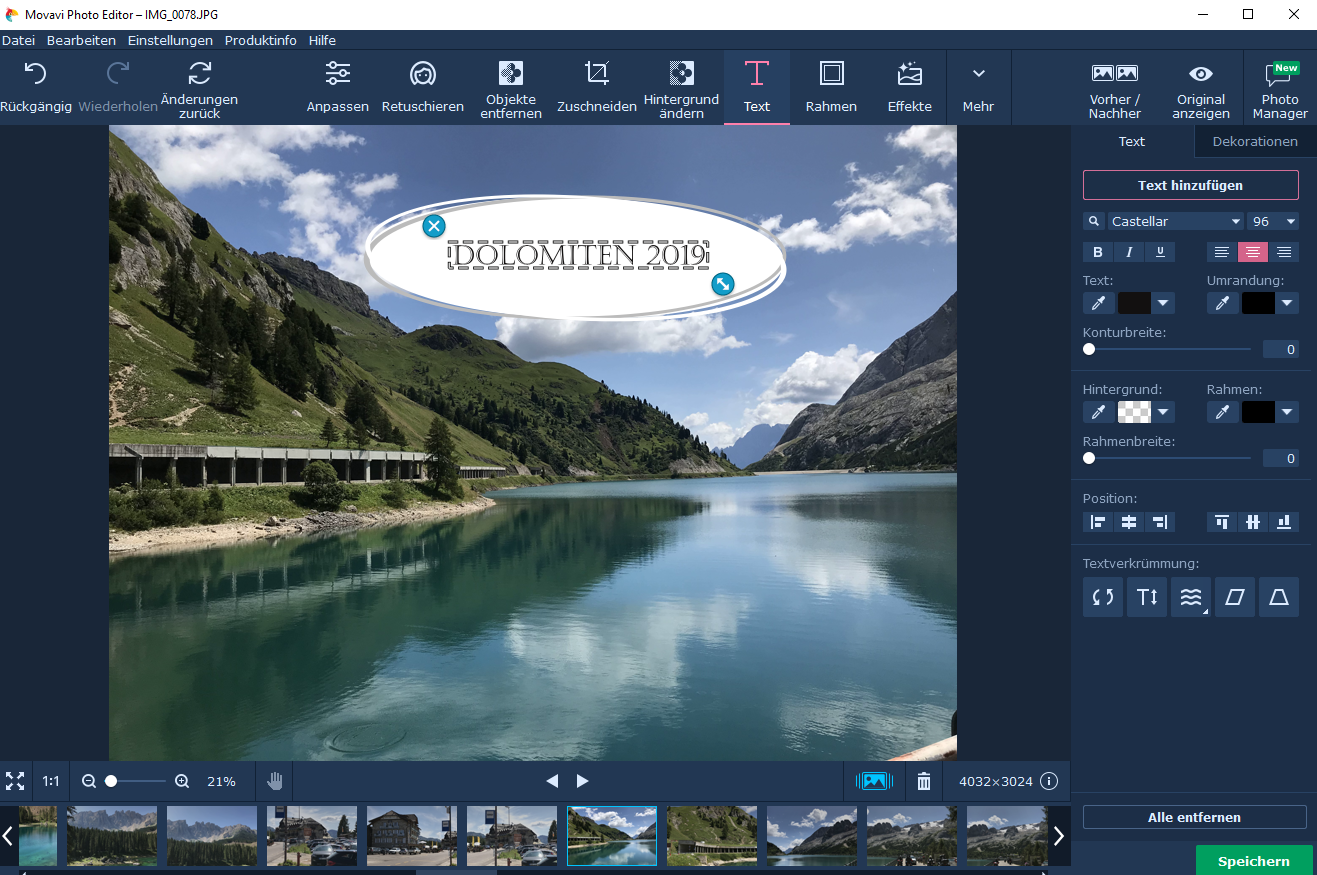
Gli effetti e i filtri sono più ricchi. Qui è possibile scegliere tra diversi gruppi di effetti, come filtri colore, texture, retro, vignette e molto altro.
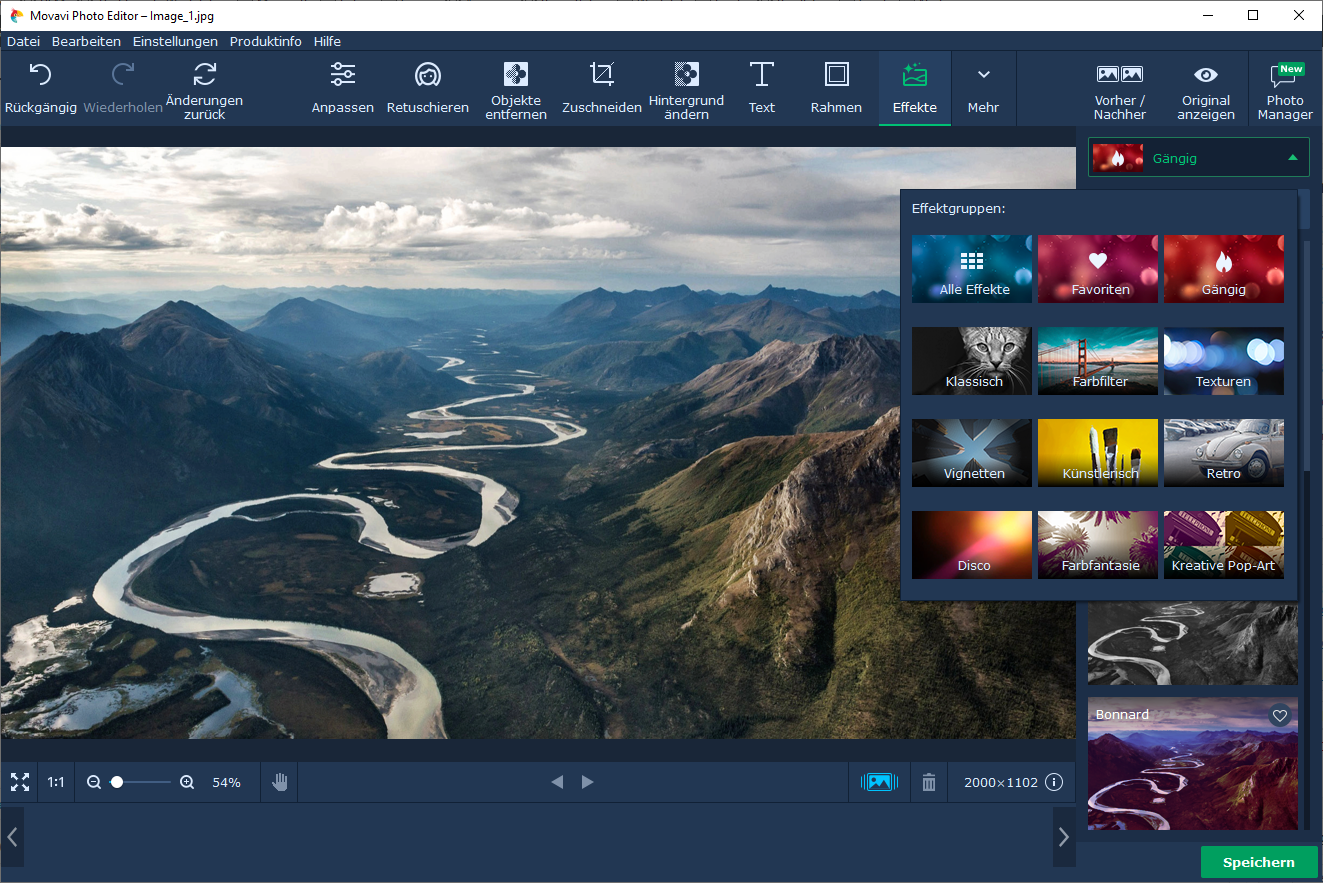
I numerosi effetti invitano a provarli, il che è reso ancora più facile dalla funzione “Sorprendimi”. Il Photo Editor esegue qualsiasi filtro o effetto. Nel nostro esempio, a una foto è stato applicato l’effetto “Drama”, che cambia la scena della montagna in modo davvero impressionante rispetto al monotono originale.
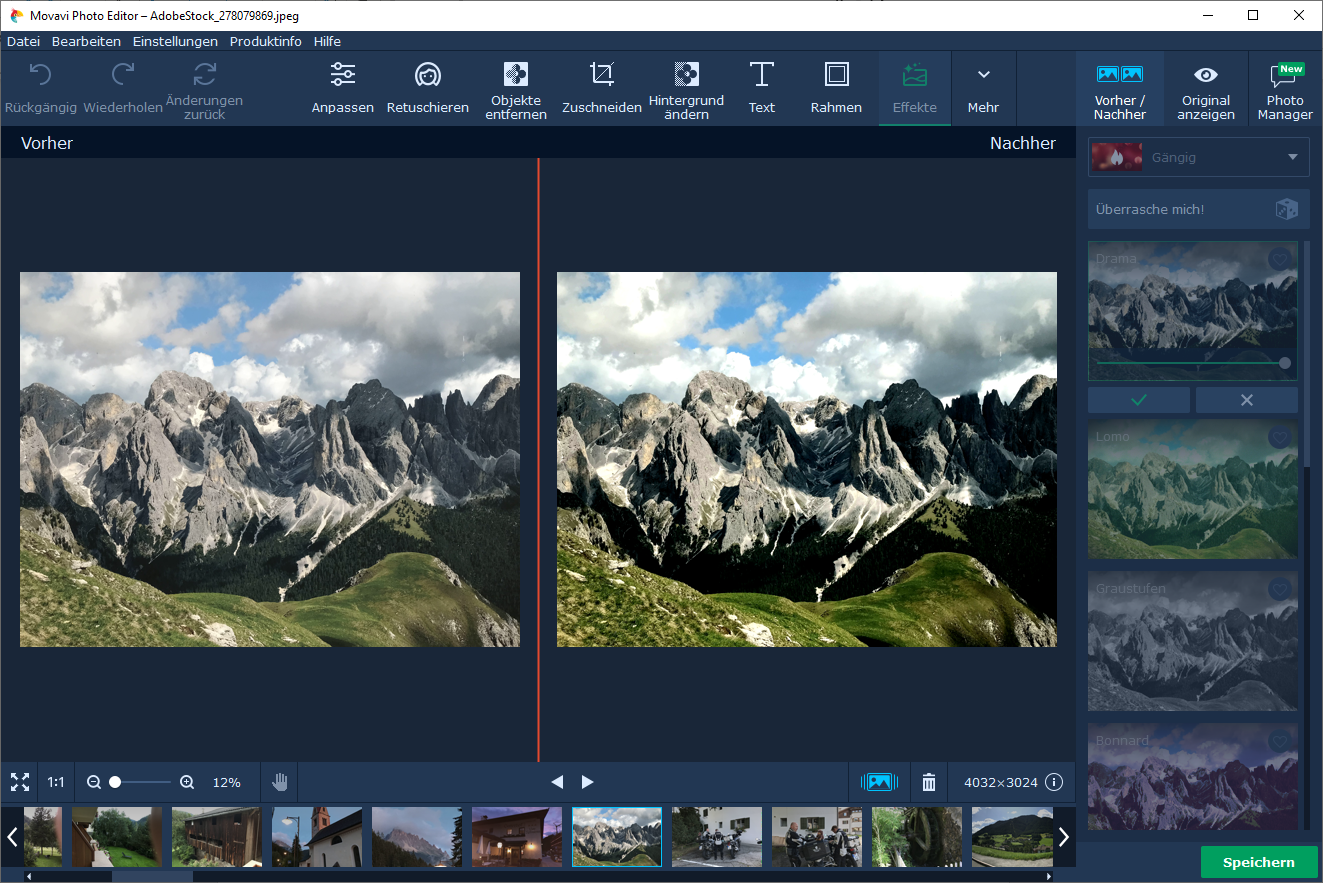
3.8 Restauro di vecchie immagini
Il produttore dimostra come le diverse aree del programma si integrino bene tra loro con la preparazione di vecchie foto. Queste vengono prima ritagliate e poi ottimizzate con la funzione “Ripristina”. Successivamente, la funzione “Rimuovi oggetti” viene utilizzata perrimuovere e sostituire idanni presenti nell’immagine. Si rimuove il rumore dalle vecchie foto e infine si ottimizza il contrasto con Magic Enhance nell’area “Regola”. Se si desidera, è possibile utilizzare il filtro vignetta per rendere l’immagine ancora più “nostalgica”.
La nostra conclusione
Movavi Photo Editor si rivolge principalmente agli utenti che desiderano migliorare e modificare le proprie foto in modo molto rapido senza dover spendere molto tempo per imparare le possibilità di un editor di immagini completo. I risultati, soprattutto per quanto riguarda il miglioramento e il ritaglio delle immagini, sono convincenti e giustificano il prezzo di poco inferiore ai 35 euro se si utilizza il software regolarmente.
Movavi Photo Editor non offre funzioni di gestione delle immagini o funzioni batch e dovrebbe essere integrato da Movavi Photo Manager, disponibile in un pacchetto a basso prezzo insieme a Photo Editor.
- Facile da usare
- Ottimi risultati con la regolazione e il ritocco del colore
- Facile ritaglio o rimozione di oggetti
- Manuale solo in inglese
- Nessun confronto interattivo “prima/dopo” delle foto durante le modifiche
- Solo funzioni di testo e adesivi molto semplici